时间:2016-04-03 08:47 来源: 我爱IT技术网 作者:佚名
在Windows7操作系统下,利用PowerPoint2010制作图。PowerPoint一般是做演示文稿,但是在特殊情况下,也可以结合Excel制作各种不同的图形。
下面将详细地讲述怎么用PowerPoint制作折线图,具体步骤如下:
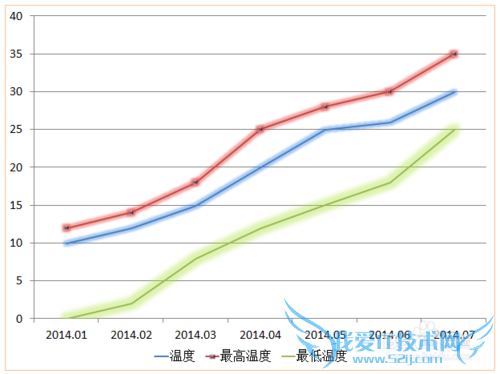
前期准备工作(包括相关工具或所使用的原料等)
PowerPoint2010Excel2010Windows7详细的操作方法或具体步骤
在Windows7桌面上,新建PowerPoint空白文档,并重命名为“折线图.pptx”,如下图所示:
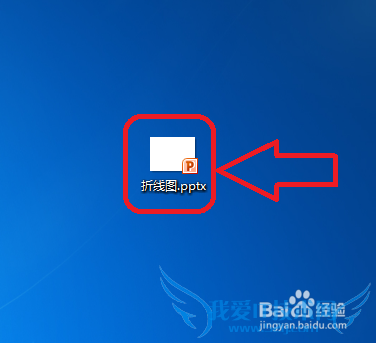
双击打开“折线图.pptx”,依次操作“插入--->图表--->折线图”,如下图所示:
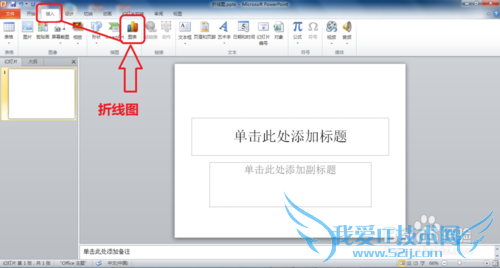
这时,弹出插入图表的窗口,选择“折线图”中的一种图模型,并单击“确定”,如下图所示:
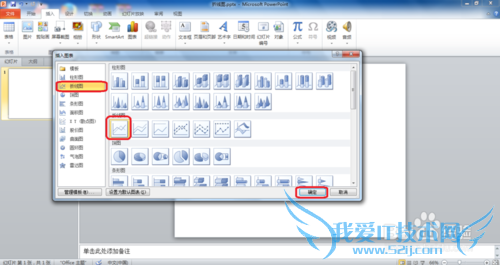
上述确定后,桌面会多出一个Excel文档,其中里面表格的数据是PowerPoint中折线图的数据源,如下图所示:

修改Excel中表格的标签和数据,这时PowerPoint中的折线图也修改了,成为更有意义的图形,如下图所示:

注意事项
折线图的样式可以点击鼠标右键进行修改Excel提供的数据格式要满足PowerPoint中图形所需要的数据格式经验内容仅供参考,如果您需解决具体问题(尤其法律、医学等领域),建议您详细咨询相关领域专业人士。作者声明:本文系本人依照真实经历原创,未经许可,谢绝转载。- 音频服务未运行解决办法-Win7-windows7使用教程
- Win7主题切换壁纸功能实现工作定时提醒-Win7-wind
- Windows7系统玩网络游戏延迟怎么解决-Win7-window
- windows7更改宽带连接名称-Win7-windows7使用教程
- 怎样解决Windows7打补丁后黑屏的问题-Win7-window
- Windows7开机无法启动怎么办-Win7-windows7使用教
- Windows7系统中创建ADSL宽带连接拨号-Win7-window
- Windows7登陆密码怎么破解-Win7-windows7使用教程
- Windows7如何在任务栏上加分区快捷方式-Win7-wind
- windows7如何查看程序占用的虚拟内存大小-Win7-wi
- 评论列表(网友评论仅供网友表达个人看法,并不表明本站同意其观点或证实其描述)
-
